Metoder for å endre vertsnavnet i Oracle Linux 8
Det er to metoder du kan bruke til å endre vertsnavnet til Oracle Linux 8-systemet:
- GUI-metoden (grafisk brukergrensesnitt)
- CLI-metoden (Command Line Interface)
Følgende seksjoner viser deg hvordan du endrer serverens vertsnavn ved hjelp av hver av disse metodene.
Metode I: GUI-metoden
For å endre vertsnavnet til Oracle Linux 8-systemet ved hjelp av GUI-metoden, utfør følgende fem raske trinn.
Trinn 1: Kontroller gjeldende vertsnavn
Før du prøver å endre vertsnavnet til Oracle Linux 8-systemet, bør du først sjekke det gjeldende vertsnavnet slik at etter at du har endret vertsnavnet, kan du enkelt kontrollere om endringene har funnet sted. For å kontrollere gjeldende vertsnavn for Oracle Linux 8-systemet, start terminalen og kjør deretter følgende kommando i terminalen:
$ hostnamectl
De hostnamectl kommandoen viser vertsnavnet til systemet ditt, samt noen andre systemrelaterte detaljer, for eksempel informasjon om dets arkitektur, kjerne, operativsystem og mer. Det nåværende vertsnavnet til Oracle Linux 8-systemet er 10.0.2.15, som du kan se på følgende bilde:
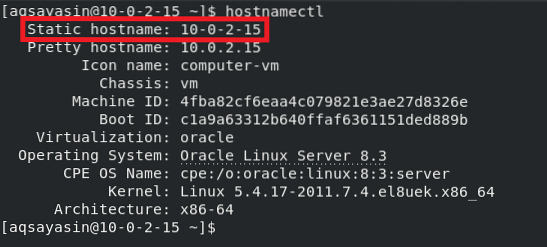
Trinn 2: Få tilgang til systeminnstillinger
Nå vil vi endre vertsnavnet vi fant i forrige trinn. For det må vi først få tilgang til Oracle Linux 8 systeminnstillinger. Høyreklikk bare hvor som helst på Oracle Linux 8-skrivebordet og velg Innstillinger-alternativet fra rullegardinmenyen som vises. Dette trinnet er fremhevet i følgende bilde:
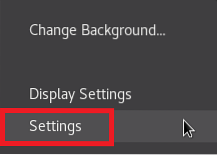
Trinn 3: Få tilgang til systemdetaljer
Etter at du har klikket på Innstillinger-alternativet fra rullegardinmenyen, vises Oracle Linux 8 System Settings-vinduet på skjermen. Bruk rullefeltet i venstre rute i dette vinduet for å bla nedover og finne kategorien Detaljer, som fremhevet i bildet nedenfor. Denne kategorien tilsvarer Oracle Linux 8 systemdetaljer; Bare klikk på denne kategorien for å få tilgang til systemdetaljene.
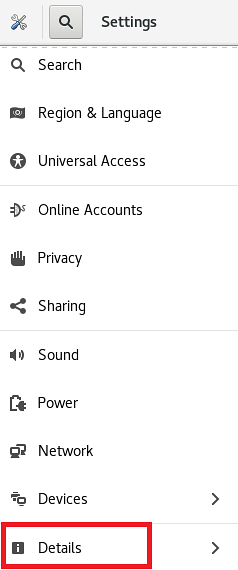
Trinn 4: Endre vertsnavn
Når du klikker på Detaljer-fanen i Oracle Linux 8 System Settings-vinduet, vil du kunne se alle de grunnleggende systemrelaterte detaljene, for eksempel minne, prosessor, OS-type osv. Her vil du også se et felt som tilsvarer enhetsnavnet, som fremhevet i det følgende bildet. Enhetsnavnet er faktisk vertsnavnet til Oracle Linux 8-systemet.
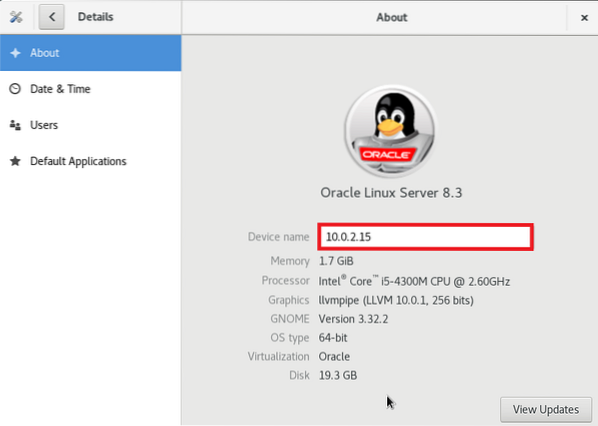
Skriv inn et hvilket som helst vertsnavn du ønsker i tekstfeltet som tilsvarer enhetsnavnemerket. Vi valgte å endre enhetsnavnet eller vertsnavnet vårt fra 10.0.2.15 til Aqsa Yasin, som fremhevet i bildet nedenfor. Etter at du har gjort disse endringene, lukker du Oracle Linux 8 System Settings-vinduet, og vertsnavnendringen skal være fullført.
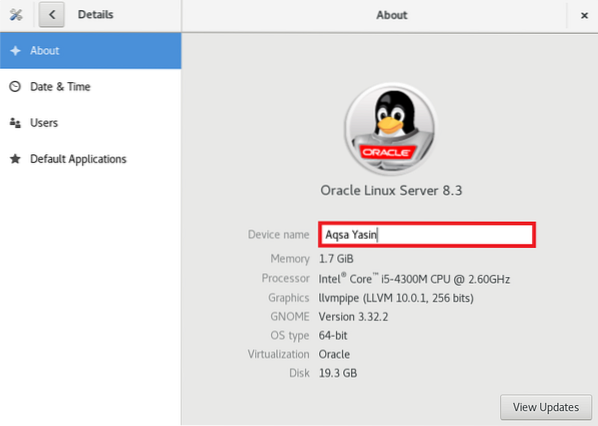
Trinn 5: Bekreft at vertsnavnet har endret seg
Nå skulle vertsnavnet til Oracle Linux 8-systemet ha blitt endret. Men når du prøver å endre systeminnstillingene, anbefales det alltid å kontrollere om de ønskede endringene har funnet sted. For å bekrefte om vertsnavnet til Oracle Linux 8-systemet er endret, kjør følgende kommando igjen:
$ hostnamectl
Som du kan se i den uthevede delen av utdataene til denne kommandoen, har vi lykkes med å endre vertsnavnet til Oracle Linux 8-systemet fra 10.0.2.15 til Aqsa Yasin. Du kan velge hvilket som helst annet vertsnavn du ønsker.
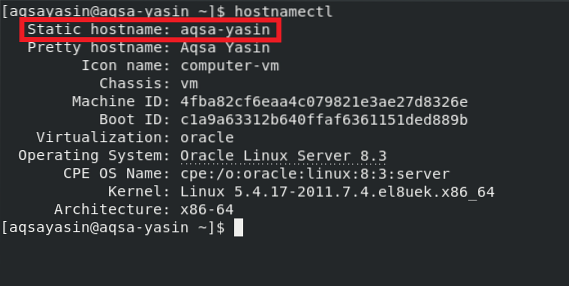
Metode II: Kommandolinjemetoden
For å endre vertsnavnet til Oracle Linux 8-systemet ved hjelp av terminalen, gjør du følgende to enkle trinn.
Trinn 1: Endre vertsnavn
Før du utfører dette trinnet, kan du velge å sjekke gjeldende vertsnavn som vi gjorde i metode nr. 1 ved hjelp av hostnamectl kommando. Etter å ha sjekket det gjeldende vertsnavnet, kan du endre vertsnavnet ved å kjøre følgende kommando i Oracle Linux 8-terminalen:
$ hostnamectl set-hostname NewHostnameHer erstatter du NewHostname med hvilket navn du vil være det nye vertsnavnet. Vi endret vertsnavnet til Aqsa, som vist på bildet nedenfor:

Hvis denne kommandoen utføres uten feil, vil den ikke vise noen meldinger i terminalen, som vist på følgende bilde:

Trinn 2: Bekreft om vertsnavnet har endret seg
Etter å ha endret vertsnavnet til Oracle Linux 8-systemet gjennom terminalen, kan du nå enkelt bekrefte det ved å kjøre følgende kommando:
$ hostnamectl
Som fremhevet i det følgende bildet, er vårt statiske vertsnavn nå Aqsa, så det er bekreftet at vi har klart å endre vertsnavnet til Oracle Linux 8-systemet.
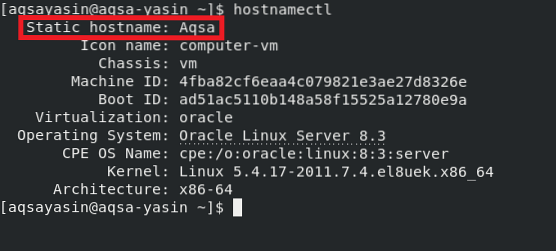
Konklusjon
I denne artikkelen presenterte vi deg både den GUI-baserte metoden og den CLI-baserte metoden for å endre vertsnavnet til Oracle Linux 8-systemet. Du kan velge å følge hvilken metode som passer best for deg. Ved å følge en av disse metodene kan du endre vertsnavnet til Oracle Linux 8-systemet så mange ganger du vil. Hvis du gjør en feil mens du navngir enheten, kan du rette den så snart du innser det ved å følge metodene i denne artikkelen.
 Phenquestions
Phenquestions


